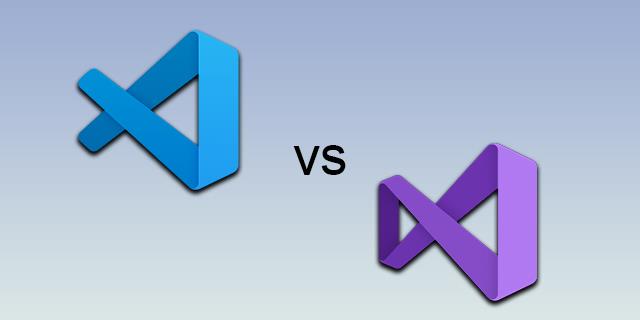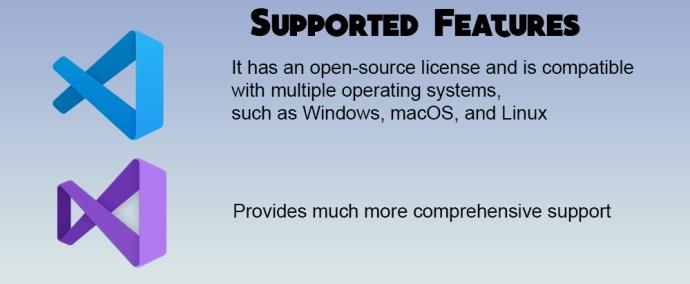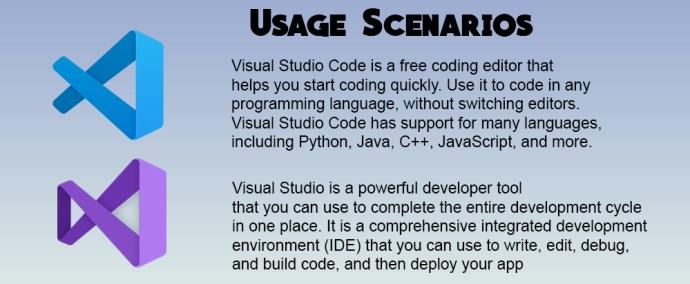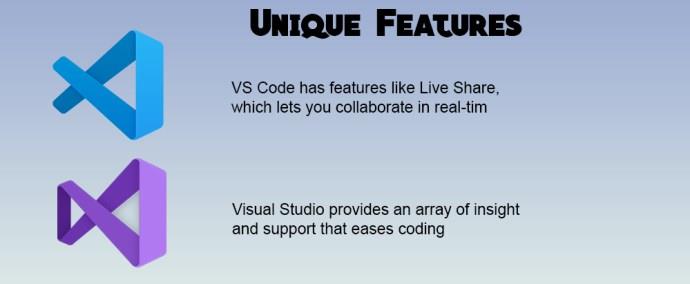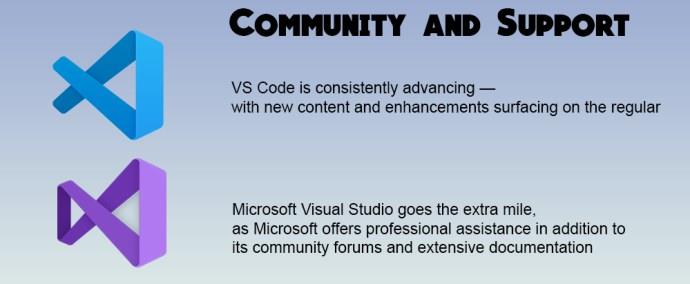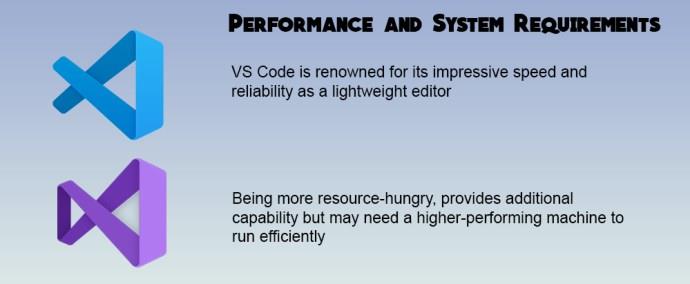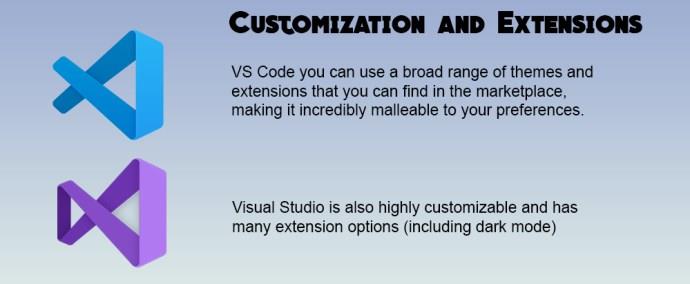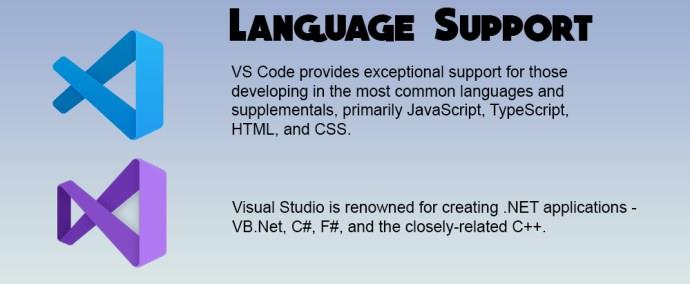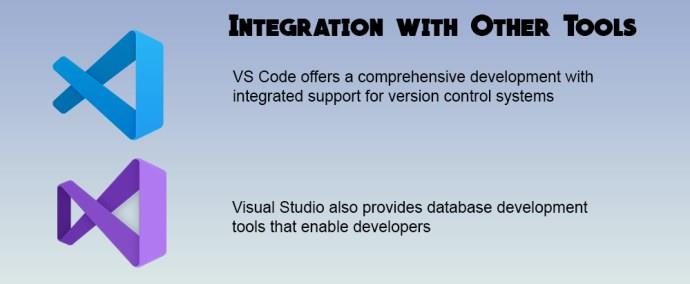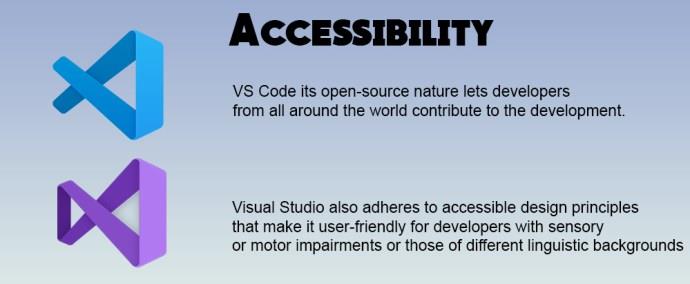Kaip kūrėjas tikrai naudojote bent vieną iš dviejų legendinių įrankių: „Visual Studio Code“ (VS Code) ir įprastą „Visual Studio“. Abu yra technologijų milžinės „Microsoft“ smegenys, tačiau kiekvienas iš jų turi unikalių pranašumų ir trūkumų, todėl tinka tam tikriems projektams ir kūrėjams. Taigi, kaip nuspręsti, kurį iš jų naudoti kitoms pastangoms? Naudokite šį straipsnį, kad galėtumėte išsamiau ištirti ir gauti aiškesnį vaizdą.
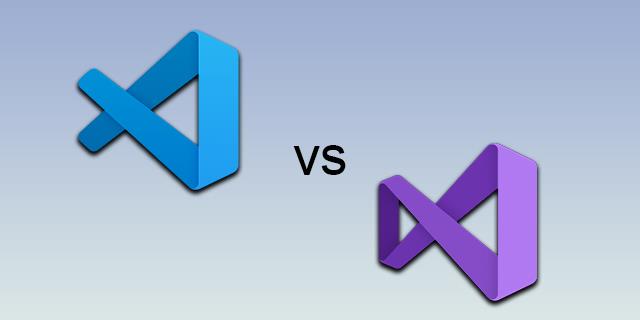
„VS Code“ ir „Visual Studio“ – greitas palyginimas
Čia yra pagrindinių funkcijų, išskiriančių VS Code ir Visual Studio, sąrašas:
Visual Studio kodas

„Visual Studio Code“ yra greitas, nemokamas ir pritaikomas kodo rengyklė, kuri palaiko daugybę kalbų. Tai idealiai tinka greitam koregavimui ir derinimui. Tai leidžia vartotojams atlikti pakeitimus ir matyti rezultatus realiuoju laiku. Nors pirmiausia tai yra kodo rengyklė, vis tiek galite naudoti jį kaip IDE su tam tikrais gyvenimo kokybės patobulinimais.
„VS Code“ diegimo dydis yra pastebimai mažesnis nei „Visual Studio“. Jis palaiko daugelio kodavimo kalbų, įskaitant kai kurias neaiškias, papildinius (pvz., tam tikras patentuotas kalbas, skirtas nedideliam programų ar žaidimų rinkiniui). Kadangi jis yra lengvas, jis taip pat yra santykinai greitesnis nei VS. Taigi tai yra patogus mažas įrankis, kurį galite turėti savo kompiuteryje, jei esate žiniatinklio kūrėjas arba kodavimo mėgėjas, norintis kažko neįkyraus, bet universalaus.
Visual Studio

Tačiau „Visual Studio“ nėra tik kodo rengyklė; tai viso masto integruota kūrimo aplinka (IDE) su puikiomis derinimo ir testavimo galimybėmis, taip pat bendradarbiavimo funkcijomis, įtrauktomis į skirtingus leidimus. Tai labiau tipiška kūrimo aplinka su nesudėtingu kompiliavimu vienu spustelėjimu.
„Visual Studio“ arba integruota kūrimo aplinka naudoja daugybę „Microsoft“ programinės įrangos kūrimo įrankių, kad sukurtų ir tvarkytų vietinį kodą: „Windows Application Programming Interface“, „Windows Presentation Foundation“, „Windows Forms“, „Microsoft Silverlight“ ir „Windows Store“.
„Community“ leidimas yra nemokamas, o „Professional“ ir „Enterprise“ versijose yra papildomų funkcijų, nors už jas reikia mokėti.
Tai galingesnis įrankis, ypač tinkantis koduoti C pagrįstomis kalbomis (pvz., C++ ir C#) ir .NET sistema. Nors su VS galite dirbti su debesimis, mobiliosiomis ir žiniatinklio sistemomis, jis idealiai tinka darbalaukio ir serverio kūrimui. Tai didesnis diegimo failas ir geriausiai tinka rimtesniems kūrėjams ar mėgėjams, norintiems dirbti idealioje aplinkoje kai kurioms mėgstamoms programavimo kalboms.
Palaikomos funkcijos
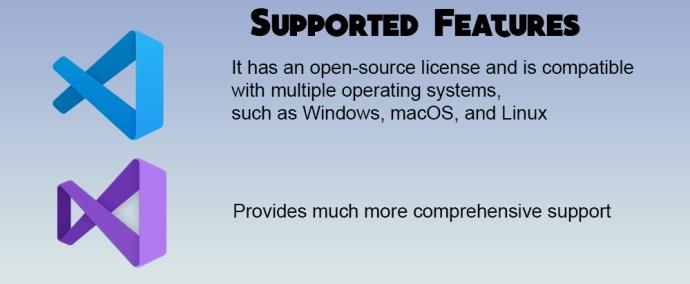
„VS Code“ puikiai tinka tiems būsimiems projektams, kuriems reikalingas greitas ir lengvas redaktorius, ypač labiau apribotoje ar ne „Windows“ sistemoje. Ji turi atvirojo kodo licenciją ir yra suderinama su keliomis operacinėmis sistemomis, tokiomis kaip „Windows“, „MacOS“ ir „Linux“. Be to, tūkstančiai nuolat augančių plėtinių išplečia jo galimybes ir apima įvairias kalbas ir įrankius.
Kita vertus, „Visual Studio“ teikia daug išsamesnį palaikymą, suteikdama kūrėjams integruotą aplinką su galingais derinimo, diagnostikos ir testavimo įrankiais. Dėl įvairių platformų, nuo „Windows“ iki „Azure“, ji gali patenkinti daugelį didelės paklausos kūrėjų poreikių.
Naudojimo scenarijai
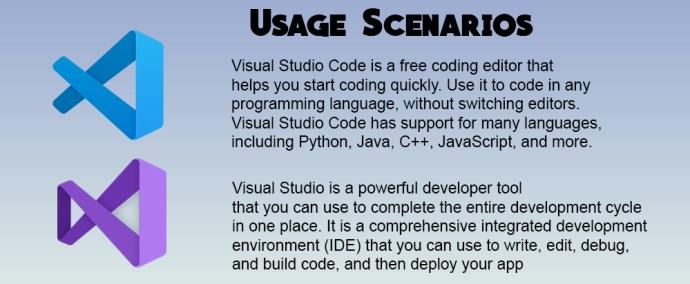
Nepriklausomiems programuotojams, studentams ir atvirojo kodo bendradarbiams VS kodas yra kaip tik dalykas. Šis įrankis taip pat patogus programuotojams, naudojantiems kelis įrenginius ir norintiems toliau dirbti su savo projektais bet kur.
Mažos komandos gali pasinaudoti visais Visual Studio Community leidimo privalumais, nes jame siūlomas nemokamas jų projektų sprendimas. Bet jei ieškote kažko profesionalaus, „Visual Studio Professional“ ir „Enterprise“ leidimai pateikia visapusišką atsakymą net į aukščiausius kokybės ir masto standartus.
Unikalios savybės
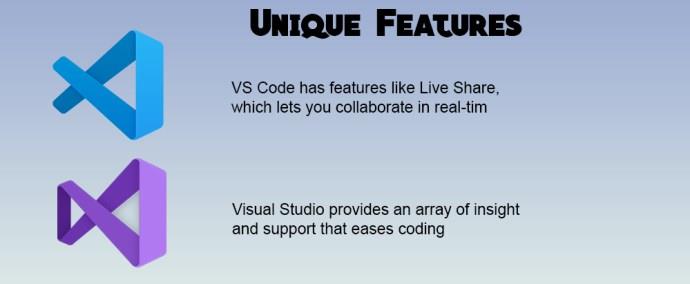
„VS Code“ turi tokias funkcijas kaip „Live Share“, leidžiančią bendradarbiauti realiuoju laiku su kitais, arba integruotą terminalą, suteikiantį tiesioginę prieigą prie redaktoriaus komandinės eilutės įrankių.
„Visual Studio“ teikia daugybę įžvalgų ir palaikymo, kuris palengvina kodavimą, pvz., „CodeLens“, kad gautumėte naudingos informacijos tiesiai jūsų kode, ir „IntelliCode“, kad pateiktų AI padedamas rekomendacijas ir užbaigimus.
Bendruomenė ir palaikymas
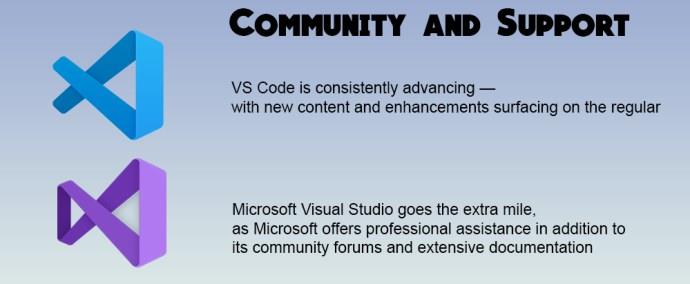
„VS Code“ yra aprūpintas didžiuliu atsidavusių rėmėjų tinklu, kuris pateikia daugybę vadovų ir vadovėlių. VS Code nuolat tobulėja – nuolat pasirodo naujas turinys ir patobulinimai. Kadangi tai atvirojo kodo, bendruomenės nariai gali pasverti ir formuoti produkto planą.
„Microsoft Visual Studio“ imasi papildomų žingsnių, nes „Microsoft“ siūlo profesionalią pagalbą, be bendruomenės forumų ir išsamios dokumentacijos. Nors ir ne tokia atvira, „Microsoft“ atsižvelgia į vartotojo įvestį ir reguliariai atnaujina „Visual Studio“, naudodama naujas funkcijas ir tinkinimo parinktis.
Našumas ir sistemos reikalavimai
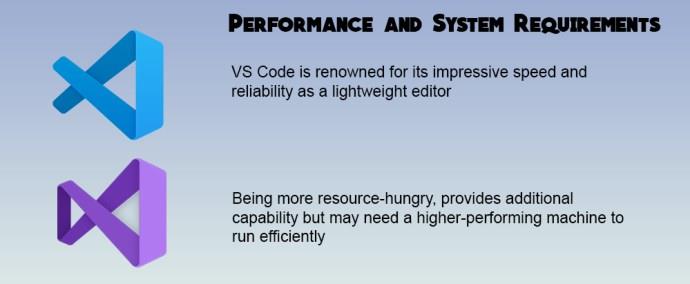
„VS Code“ garsėja įspūdingu greičiu ir patikimumu, kaip lengvas redaktorius – net naudojant palyginti pasenusią aparatinę įrangą. Dėl mažų sistemos poreikių jis yra prieinamas platesniam žmonių spektrui ir tiems, kurie kuria mažesnės galios įrenginius arba juos naudoja.
Kita vertus, „Visual Studio“ reikalauja daugiau išteklių, todėl ji suteikia papildomų galimybių, tačiau gali prireikti didesnio našumo įrenginio, kad jis veiktų efektyviai. Pažymėtina, kad „Enterprise“ leidimui reikalinga dar patikimesnė sąranka. Tačiau mainais gausite geresnį našumą ir galingą kompiliatorių, tinkantį visapusiškai kurti sudėtingas ir daug išteklių reikalaujančias programas ir vaizdo žaidimus.
Tinkinimas ir plėtiniai
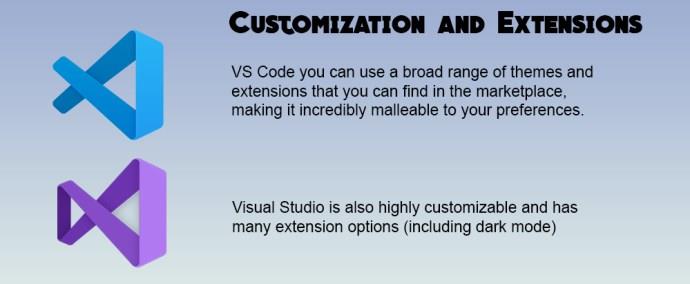
Naudodami „VS Code“ galite naudoti platų temų ir plėtinių spektrą, kuriuos galite rasti rinkoje, todėl jis yra neįtikėtinai lankstus pagal jūsų pageidavimus. Sąsaja yra patogi vartotojui, todėl galite efektyviai dirbti.
„Visual Studio“ taip pat yra labai pritaikoma ir turi daug išplėtimo parinkčių (įskaitant tamsųjį režimą), nors ir ne tokia plati kaip „VS Code“.
Galų gale tai priklauso nuo jūsų ir jūsų poreikių, nes abi platformos siūlo daugybę įrankių bet kokio lygio kūrėjams.
Kalbos palaikymas
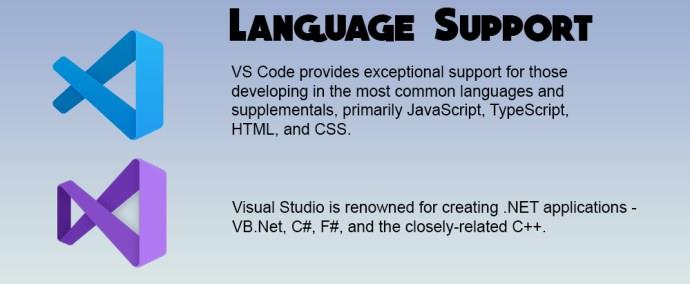
„VS Code“ suteikia išskirtinį palaikymą tiems, kurie kuria dažniausiai naudojamomis kalbomis ir priedais, pirmiausia „JavaScript“, „TypeScript“, HTML ir CSS. Tai ypač patogu žiniatinklio kūrėjams ir tiems, kurie kuria įvairių platformų programas ir programas.
Kita vertus, „Visual Studio“ garsėja tuo, kad kuria .NET programas – VB.Net, C#, F# ir glaudžiai susijusią C++. Tačiau „Python“ ir kt. palaiko naudingi plėtiniai, teikiantys papildomą kalbos palaikymą, kuris labai naudingas kūrėjams, dirbantiems su didelės apimties daugiaplatformėmis programomis.
Integracija su kitais įrankiais
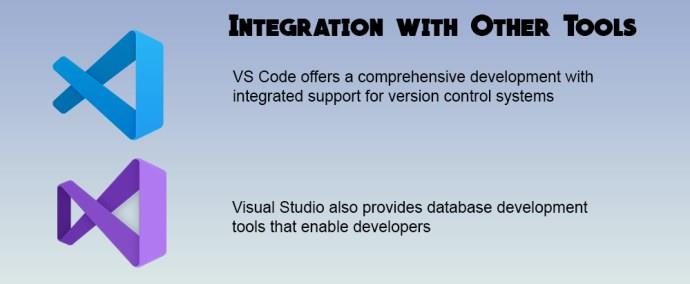
„VS Code“ siūlo išsamią kūrimo aplinką, kurioje kodo redagavimas derinamas su integruotu versijų valdymo sistemų, tokių kaip „GitHub“, palaikymu, populiariais CI / CD įrankiais ir debesų integracija.
„Visual Studio“ glaudžiai integruota į „Microsoft Azure“, todėl vartotojai vienu spustelėjimu gali įsidiegti debesyje. „Visual Studio“ taip pat teikia duomenų bazių kūrimo įrankius, leidžiančius kūrėjams greitai kurti ir valdyti savo duomenų bazes.
Prieinamumas
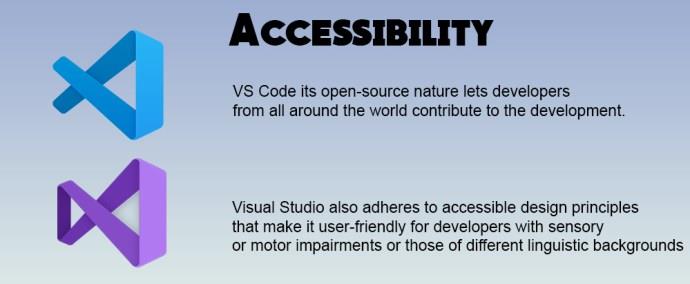
„Visual Studio Code“ yra unikalus, kad naudotojo patirtis būtų prieinama visiems, nes palaiko ekrano skaitytuvus ir kitus įrankius. Be to, atvirojo kodo pobūdis leidžia kūrėjams iš viso pasaulio prisidėti prie kūrimo.
„Visual Studio“ taip pat laikosi prieinamų dizaino principų, dėl kurių ji yra patogi kūrėjams, turintiems jutimo ar motorikos sutrikimų arba skirtingų kalbinių žinių. Tačiau šių funkcijų pasiekiamumas gali būti ne toks platus, nes VS yra uždarojo kodo.
Milžinų mūšis
Jei pradėdami naują projektą esate sustingę tarp VS Code ir Visual Studio, žinokite, kad svarbu ne tai, kuris yra geresnis, o kuris jums tinka. VS Code yra tinkamas būdas, jei ieškote lengvo ir laisvo greito kodavimo užduočių. „Visual Studio“ gali būti geresnis pasirinkimas sudėtingiems projektams, kuriems reikalingi pažangūs įrankiai ir bendradarbiavimo funkcijos. Tačiau abu turi savo privalumų ir trūkumų, jų supratimas padės priimti pagrįstą sprendimą.
Ar naudojote VS Code arba Visual Studio? Kokios funkcijos, jūsų nuomone, yra būtinos jūsų projektams? Pasidalykite savo patirtimi ir įžvalgomis toliau pateiktuose komentaruose. Jūsų atsiliepimai galėtų būti orientyras kam nors kitam kūrimo bendruomenės nariui.